-
-
Créer et gérer des connexions et des ressources
-
Pools d'identités de machines de différents types de jonction
-
Service Citrix Secure Ticketing Authority (STA) autonome Cloud Connector
-
-
-
-
Utiliser des stratégies
-
Comparer, donner un ordre de priorité, modéliser et résoudre les problèmes de stratégies
-
-
-
Sauvegarder ou faire migrer votre configuration
-
Sauvegarder et restaurer à l'aide de l'outil de configuration automatisée
-
Applets de commande d'outils de configuration automatisée pour la migration
-
Applets de commande d'outils de configuration automatisée pour la sauvegarde et la restauration
-
Dépannage de la configuration automatisée et informations supplémentaires
-
Collecter une trace CDF (Citrix Diagnostic Facility) au démarrage du système
-
Service de mise à niveau de Citrix VDA (VUS) - Technical Preview
This content has been machine translated dynamically.
Dieser Inhalt ist eine maschinelle Übersetzung, die dynamisch erstellt wurde. (Haftungsausschluss)
Cet article a été traduit automatiquement de manière dynamique. (Clause de non responsabilité)
Este artículo lo ha traducido una máquina de forma dinámica. (Aviso legal)
此内容已经过机器动态翻译。 放弃
このコンテンツは動的に機械翻訳されています。免責事項
이 콘텐츠는 동적으로 기계 번역되었습니다. 책임 부인
Este texto foi traduzido automaticamente. (Aviso legal)
Questo contenuto è stato tradotto dinamicamente con traduzione automatica.(Esclusione di responsabilità))
This article has been machine translated.
Dieser Artikel wurde maschinell übersetzt. (Haftungsausschluss)
Ce article a été traduit automatiquement. (Clause de non responsabilité)
Este artículo ha sido traducido automáticamente. (Aviso legal)
この記事は機械翻訳されています.免責事項
이 기사는 기계 번역되었습니다.책임 부인
Este artigo foi traduzido automaticamente.(Aviso legal)
这篇文章已经过机器翻译.放弃
Questo articolo è stato tradotto automaticamente.(Esclusione di responsabilità))
Translation failed!
Utiliser des stratégies
Remarque :
Vous pouvez gérer votre déploiement de Citrix Virtual Apps and Desktops™ à l’aide de deux consoles de gestion : Web Studio (console basée sur le Web) et Citrix Studio (console basée sur Windows). Cet article ne concerne que Web Studio. Pour plus d’informations sur Citrix Studio, consultez l’article équivalent dans Citrix Virtual Apps and Desktops 7 2212 ou version antérieure.
Configurez des stratégies Citrix pour contrôler l’accès utilisateur ou les environnements de session. Les stratégies Citrix constituent la méthode la plus efficace pour contrôler les paramètres de connexion, de sécurité et de bande passante. Vous pouvez créer des stratégies relatives à des groupes d’utilisateurs, des machines ou des types de connexion spécifiques. Chaque stratégie peut contenir plusieurs paramètres.
Outils pour l’utilisation de stratégies Citrix
Vous pouvez utiliser les outils suivants avec les stratégies Citrix.
- Studio : si vous êtes un administrateur Citrix ne disposant pas des autorisations pour gérer la stratégie de groupe, utilisez Studio pour créer des stratégies pour votre site. Les stratégies créées avec Web Studio sont enregistrées dans la base de données du site et les mises à jour sont déployées vers le VDA soit lorsque celui-ci s’enregistre auprès du broker, soit lorsque l’utilisateur se connecte à ce VDA.
- Éditeur de stratégie de groupe local (composant logiciel enfichable de la console Microsoft Management Console). Si votre environnement réseau utilise Active Directory et que vous avez l’autorisation de gérer la stratégie de groupe, vous pouvez utiliser l’éditeur de stratégie de groupe local pour créer des stratégies pour votre site. Les paramètres que vous configurez affectent les objets de stratégie de groupe que vous spécifiez via la console de gestion des stratégies de groupe.
Important :
Nous vous recommandons d’utiliser l’Éditeur de stratégie de groupe local pour configurer certains paramètres de stratégie, par exemple, les paramètres liés à l’enregistrement de VDA auprès d’un contrôleur et les paramètres liés aux serveurs Microsoft App-V. Des validations de stratégies supplémentaires sont ajoutées. Par conséquent, une mise à niveau sur place peut entraîner la perte de données de stratégie si des paramètres de stratégie non valides sont présents. Si vous créez ou modifiez les stratégies à l’aide d’une méthode autre que Web Studio, Citrix vous recommande d’utiliser la dernière version du SDK et du composant logiciel enfichable.
Ordre de traitement et priorité des stratégies
Les paramètres de stratégie de groupe sont traités dans l’ordre suivant :
- GPO local
- GPO du site Virtual Apps and Desktops (stocké dans la base de données du site)
- GPO au niveau du site
- GPO au niveau du domaine
- Unités d’organisation
Toutefois, en cas de conflit, les paramètres de stratégie traités en dernier remplacent les paramètres traités en premier. L’ordre de priorité des paramètres de stratégie est le suivant :
- Unités d’organisation
- GPO au niveau du domaine
- GPO au niveau du site
- GPO du site Virtual Apps and Desktops (stocké dans la base de données du site)
- GPO local
Par exemple, un administrateur Citrix utilise Web Studio pour créer une stratégie (Stratégie A) qui active la redirection de fichier client pour les employés du département Ventes de l’entreprise. Pendant ce temps, un autre administrateur utilise l’éditeur de stratégie de groupe pour créer une stratégie (Stratégie B) qui désactive la redirection de fichier client pour les employés des ventes. Lorsque les commerciaux se connectent aux bureaux virtuels, la stratégie B est appliquée et la stratégie A est ignorée. La raison en est que la stratégie B a été traitée au niveau du domaine et que la stratégie A a été traitée au niveau de l’objet de stratégie de groupe du site Virtual Apps and Desktops.
Toutefois lorsqu’un utilisateur lance une session ICA® ou RDP (Protocole Bureau à distance), les paramètres de la session Citrix remplacent les mêmes paramètres configurés dans une stratégie Active Directory ou à l’aide de la Configuration d’hôte de session Bureau à distance. Ceci comprend les paramètres liés aux paramètres de connexion client RDP standard. Les exemples de paramètres de connexion client RDP sont Papier peint du bureau, Animation de menu et Afficher le contenu de la fenêtre lors d’un cliquer déplacer.
Lors de l’utilisation de plusieurs stratégies, vous pouvez établir des priorités pour les stratégies qui contiennent des paramètres conflictuels. Pour plus d’informations, consultez la section Comparer, donner un ordre de priorité, modéliser et résoudre les problèmes des stratégies.
Flux de travail des stratégies Citrix
Le processus de configuration des stratégies est le suivant :
- Créez la stratégie.
- Configurez les paramètres de stratégie.
- Affectez la stratégie aux objets machine et utilisateur.
- Définissez l’ordre de priorité de la stratégie.
-
Vérifiez la stratégie effective en exécutant l’assistant Modélisation de stratégie de groupe Citrix.
Remarque :
Pour ouvrir l’assistant de modélisation de stratégie de groupe Citrix, accédez à l’onglet Stratégies > Modélisation, puis cliquez sur Démarrer l’assistant de modélisation dans la barre d’actions. L’onglet Modélisation est disponible dans Web Studio à la demande du client.
Naviguer vers les stratégies et paramètres Citrix
Dans l’éditeur de stratégie de groupe local, les stratégies et les paramètres apparaissent dans deux catégories : Configuration ordinateur et Configuration utilisateur. Chaque catégorie a un nœud Stratégies Citrix. Consultez la documentation Microsoft pour plus de détails sur la navigation et l’utilisation de ce composant logiciel enfichable.
Dans Web Studio, les paramètres de stratégie sont triés dans des catégories en fonction de la fonctionnalité ou fonction qu’ils affectent. Par exemple, la section Profile Management contient des paramètres de stratégie pour Profile Management.
- Les paramètres Ordinateur (paramètres de stratégie s’appliquant aux machines) définissent le comportement des bureaux virtuels et sont appliqués lorsqu’un bureau virtuel démarre. Ces paramètres s’appliquent même s’il n’y a pas de session utilisateur active sur le bureau virtuel.
-
Les paramètres utilisateur définissent l’expérience de l’utilisateur lors de la connexion à l’aide du protocole ICA. Les stratégies utilisateur sont appliquées lorsqu’un utilisateur se connecte ou se reconnecte à l’aide du protocole ICA. Les stratégies utilisateur ne sont pas appliquées si un utilisateur se connecte à l’aide de RDP ou ouvre une session directement sur la console.
Pour accéder aux stratégies, paramètres ou modèles, sélectionnez Stratégies dans le panneau gauche de Web Studio.
- L’onglet Stratégies répertorie toutes les stratégies. Lorsque vous sélectionnez une stratégie, les onglets ci-dessous s’affichent en bas :
- Aperçu : nom, priorité, statut activé/désactivé et description
- Paramètres : liste de tous les paramètres configurés
- Attribué à : objets utilisateur et machine auxquels la stratégie est affectée. Pour de plus amples informations, consultez la section Créer des stratégies.
- L’onglet Modèles répertorie des modèles fournis par Citrix et personnalisés que vous avez créés. Lorsque vous sélectionnez un modèle, les onglets ci-dessous s’affichent en bas :
- Description (fonction du modèle)
- Paramètres (liste des paramètres configurés). Pour plus d’informations, veuillez consulter la section Modèles de stratégie.
- L’onglet Comparaison vous permet de comparer les paramètres d’une stratégie ou d’un modèle avec ceux des autres stratégies ou modèles. Par exemple, il se peut que vous souhaitiez vérifier les valeurs des paramètres pour assurer la compatibilité avec les meilleures pratiques. Pour plus d’informations, consultez la section Comparer, donner un ordre de priorité, modéliser et résoudre les problèmes des stratégies.
Pour rechercher un paramètre dans une stratégie ou un modèle :
- Sélectionnez la stratégie ou le modèle.
- Sélectionnez Modifier la stratégie ou Modifier le modèle dans la barre d’actions.
-
Sur la page Paramètres, saisissez le nom du paramètre dans le champ de recherche :
Vous pouvez affiner votre recherche en sélectionnant :
- Une version spécifique du produit
- Une catégorie (par exemple, Bande passante)
- Des mots clés dans le nom du paramètre
- La case à cocher Afficher sélectionné uniquement
- Pour rechercher uniquement les paramètres qui ont été ajoutés à la stratégie sélectionnée.
Pour une recherche non filtrée, sélectionnez Tous les paramètres.
- L’onglet Stratégies répertorie toutes les stratégies. Lorsque vous sélectionnez une stratégie, les onglets ci-dessous s’affichent en bas :
-
Pour rechercher un paramètre dans une stratégie :
- Sélectionnez la stratégie.
- Sélectionnez l’onglet Paramètres et tapez le nom du paramètre.
Vous pouvez affiner votre recherche en sélectionnant une version spécifique du produit ou en sélectionnant une catégorie. Pour une recherche non filtrée, sélectionnez Tous les paramètres.
Une stratégie, une fois qu’elle a été créée, est indépendante du modèle utilisé. Vous pouvez utiliser le champ Description d’une nouvelle stratégie pour le suivi de la source modèle utilisé.
Dans l’éditeur de stratégie de groupe, les paramètres ordinateur et utilisateur doivent être appliqués séparément, même s’ils ont été créés à partir d’un modèle qui contient les deux types de paramètres. Dans cet exemple, vous choisissez d’utiliser le paramètre Expérience utilisateur très haute définition dans Configuration ordinateur :
- Le Mode graphique d’ancienne génération est un paramètre Ordinateur qui est utilisé dans une stratégie créée à partir de ce modèle.
- Les paramètres Utilisateur, grisés, ne sont pas utilisés dans une stratégie créée à partir de ce modèle.
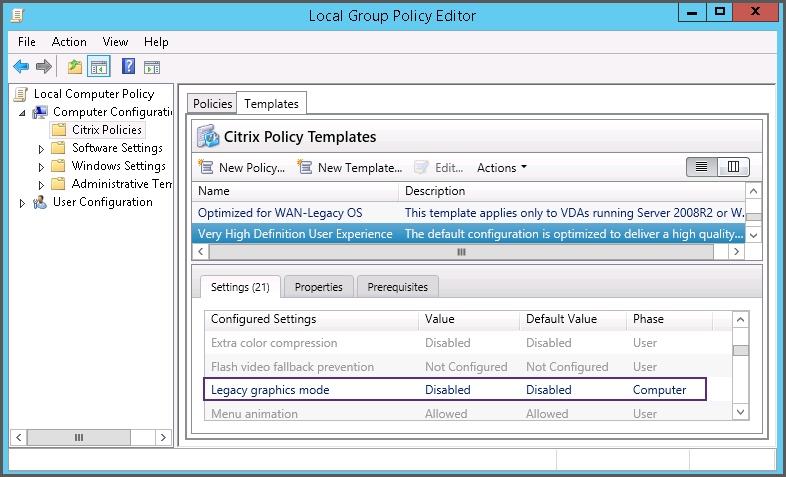
Partager
Partager
This Preview product documentation is Citrix Confidential.
You agree to hold this documentation confidential pursuant to the terms of your Citrix Beta/Tech Preview Agreement.
The development, release and timing of any features or functionality described in the Preview documentation remains at our sole discretion and are subject to change without notice or consultation.
The documentation is for informational purposes only and is not a commitment, promise or legal obligation to deliver any material, code or functionality and should not be relied upon in making Citrix product purchase decisions.
If you do not agree, select I DO NOT AGREE to exit.